Промяната на паролата за вашата Wi-Fi мрежа е може би най-популярната настройка, която всеки се опитва да направи сам. Е, трябва да признаете, глупаво е да се обадите на съветника, само за да го инсталирате или да промените паролата на вашата безжична мрежа. Сега ще ви разкажа подробно как да конфигурирате Wi-Fi мрежова защита на два популярни рутера: Tp-link TL-WR741ND и Tp-link TL-WR740N. Това наистина са много популярни рутери, така че инструкциите ще бъдат полезни за мнозина.

Що се отнася до задаването на парола за безжична мрежа, това трябва да се направи дори по време на първата конфигурация на рутера. Ако не сте го направили, следвайте тази инструкция. Е, обикновено променят ли паролата, когато са я забравили успешно или когато има подозрения, че няколко съседи вече са се свързали към Wi-Fi? Ако сте забравили паролата си, можете да я запомните в настройките на компютъра или да видите паролата в настройките на рутера Tp-Link.
Или отидете на настройките на рутера и вижте ключа там или инсталирайте нов. Това е много лесно да се направи.
Инструкции за промяна на паролата на Tp-link TL-WR740N
Тези настройки могат да бъдат направени както от компютър, така и от мобилно устройство. Основното е, че трябва да сте свързани към рутер, в моя случай това е Tp-link TL-WR740N. Можете да се свържете или чрез Wi-Fi мрежа или с помощта на мрежов кабел. Като този:
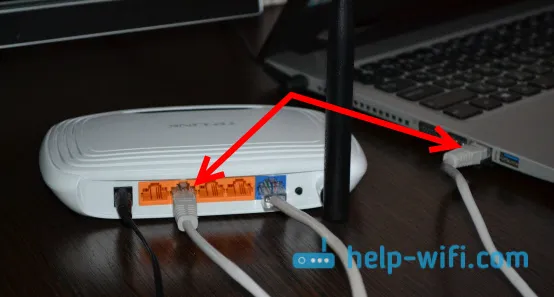
След свързването трябва да преминем към настройките. Отворете браузъра си и отидете на http://tplinkwifi.net или 192.168.0.1. Ще се появи заявка за влизане и парола. По подразбиране - администратор и администратор (тези данни и адресът на контролния панел са посочени в долната част на рутера). Ако вече сте променили тези данни, тогава въведете свои. Е, ако сте ги забравили, ще трябва да нулирате всички настройки и да конфигурирате отново рутера.
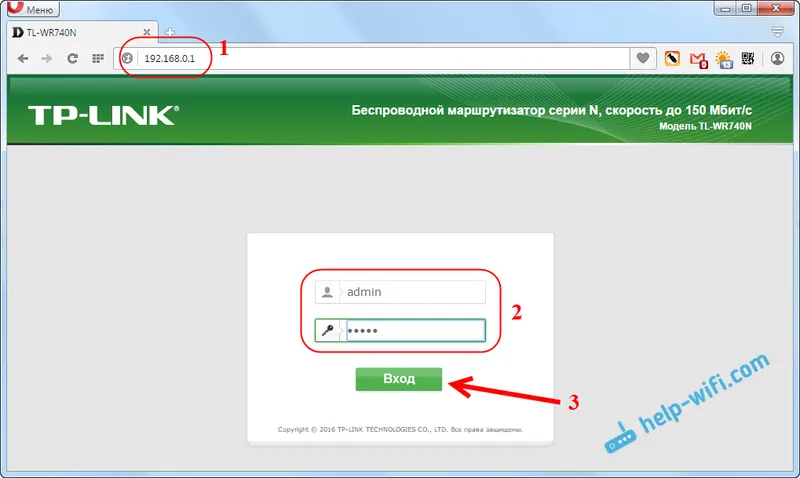
След това отидете на секцията Безжичен режим (Wireless) - Защита на безжичния режим (Wireless Security). Ако задавате парола за първи път, след това поставете отметка до WPA / WPA2 - Лична (препоръчва се) , след това в менюто Версия изберете WPA2-PSK и в полето за безжична парола измисляме и записваме паролата ще се използва за свързване с вашата Wi-Fi. Паролата трябва да бъде най-малко 8 английски букви и цифри. Можете да използвате само номера, само че в този случай паролата няма да е много надеждна.
И ако искате да запомните или промените паролата, тогава просто я погледнете или задайте нова в полето за парола за безжична мрежа . Кликнете върху бутона Запиши .
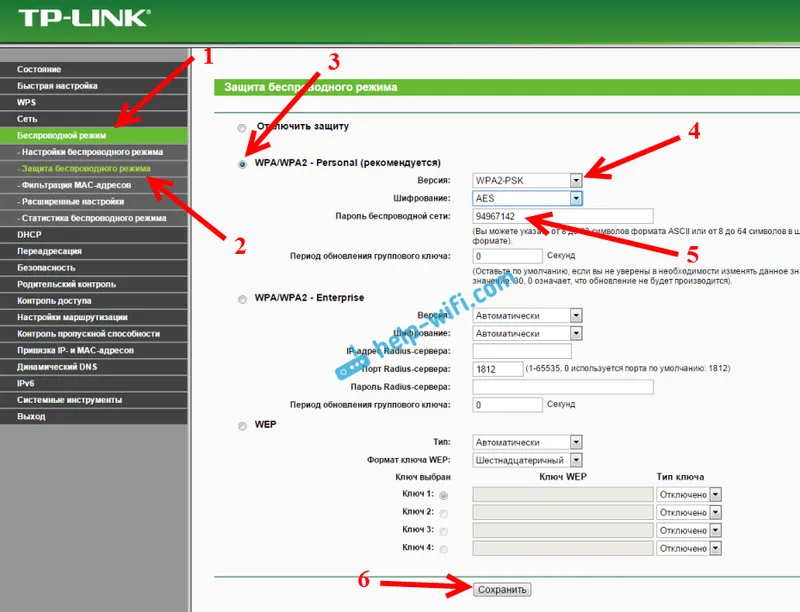
Това е всичко. Опитайте да не забравяте паролата, която сте задали.
Ако имате проблеми с връзката след смяна на ключа Wi-Fi
Възможно е след промяна на паролата за безжична връзка, когато свържете компютъра си към тази мрежа, да получите грешка „Windows не може да се свърже с ...“ или „Мрежови настройки, запазени на този компютър ...“. В такива случаи просто трябва да изтриете Wi-Fi мрежата в настройките и да възстановите връзката. Как да направите това, написах в тази статия. И ако имате Windows 10, тогава инструкциите са тук.

